Steam использует кеш загрузки — скрытую папку для хранения кешей. Когда вы будете скачивать все больше и больше игр, вы будете в шоке после проверка доступного места на диске на вашем Mac. Теперь вам нужно очистить кеш загрузки Steam на Mac и при этом решить проблему с минимальными усилиями. Единственная дилемма — лучший способ сделать это, не вмешиваясь в данные.
На рынке есть много вариантов, чтобы справиться с этим. Выбранный вариант зависит от вашего уровня специализированного опыта или цифровых решений, с которыми вы знакомы для решения проблемы. В этой статье мы рассмотрим три варианта. Читай дальше.

Часть № 1: Как очистить кеш загрузки Steam на MacЧасть № 2: Как вручную очистить кеш загрузки Steam на MacЧасть № 3: Как очистить кеш загрузки Steam на Mac с помощью Mac CleanerЗаключение
Часть № 1: Как очистить кеш загрузки Steam на Mac
Важно отметить, что когда вы очищаете Steam загрузив кеш на Mac, вы на самом деле не освобождаете место на жестком диске, а только удаляете ненужные файлы, которые могут вызвать сбой системы при игре в игры. Таким образом, вы все еще можете использовать приложение Steam для удаления кеша загрузки без особых усилий. Вот простая процедура:
- На вашем устройстве Mac откройте приложение Steam и войдите в систему, указав данные, на случай, если на экране появится приглашение для входа.
- На значке меню нажмите Steam> Настройки , а затем выбрать Скачать среди списка, который появляется на экране.
- В нижней части экрана нажмите кнопку «Очистить кэш загрузок" а также OK чтобы окончить процесс.
- Дождитесь завершения процесса в зависимости от размера кеша.
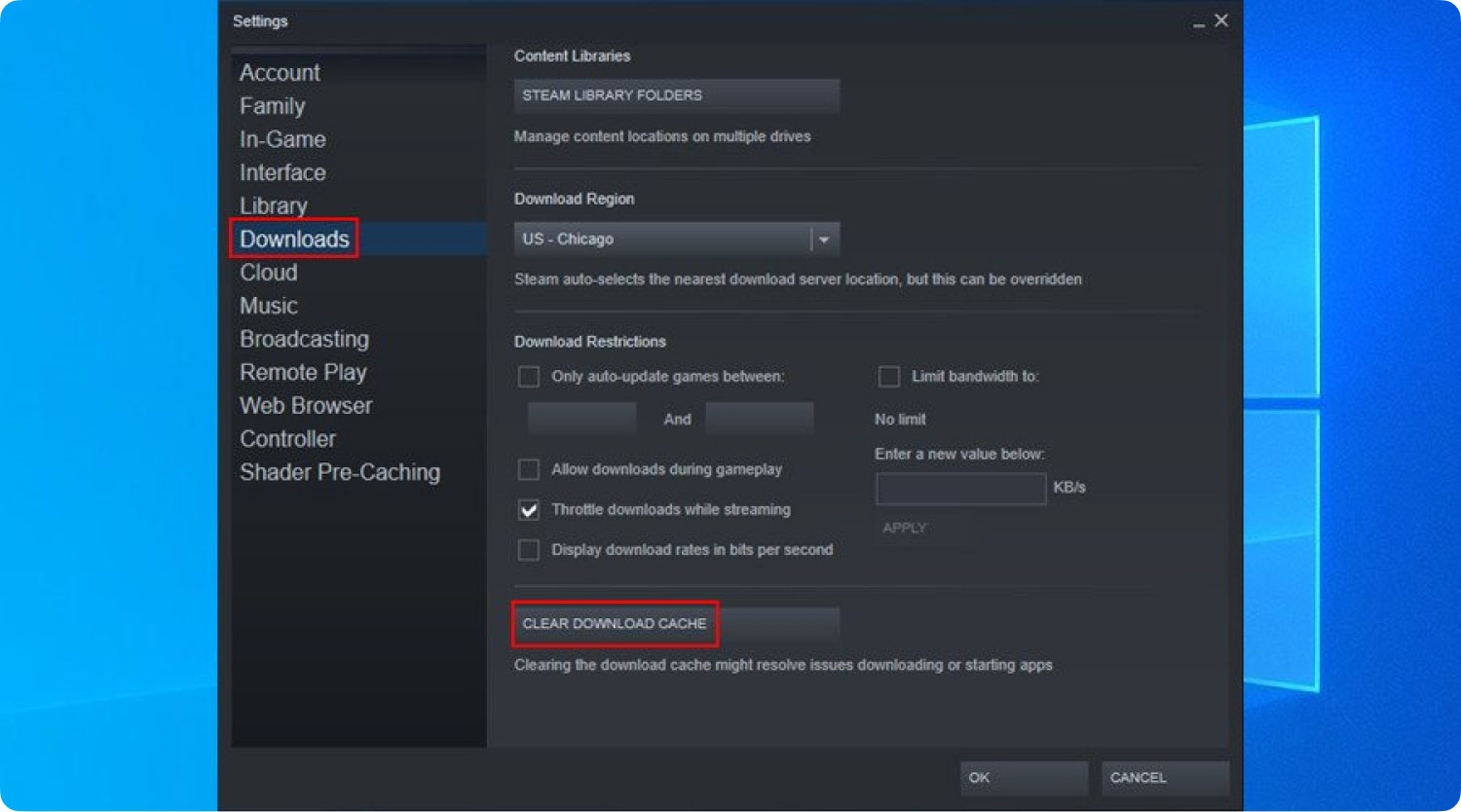
Это простой способ, если вы не уверены в сторонних приложениях, которые вы можете использовать для управления процессом.
Часть № 2: Как вручную очистить кеш загрузки Steam на Mac
Когда вы часто используете приложение, некоторые части приложения, которые вы посещаете, временно сохраняются, чтобы облегчить вам доступ к ним без обычной процедуры. Это экономит ваше время, а также делает использование Stem быстрым и надежным. В целях конфиденциальности важно очистить кеш загрузки Steam на Mac, чтобы удалить следы всей вашей работы над приложением. Знаете ли вы, что вы можете вручную очистить кеш загрузки Steam на Mac? Ручные способы означают, что вы должны начать удалять кеши из места хранения.
Кроме того, это может быть громоздко, поэтому вы также можете вмешиваться в некоторые деликатные файлы. Однако, когда вы знаете место хранения, это прогулка в парке. Вот простая процедура использования ручного способа очистки кеша загрузки Steam. Читайте дальше и узнайте все подробности.
- На вашем устройстве Mac Перейти в меню Finder и нажмите Библиотека.
- Среди списка опций заходим в стим и дальше до загрузок, а в нижней части экрана появится значок Кэш загрузки Steam. Нажмите на него и нажмите Ok для утверждения процесса.
- Подождите несколько минут, в зависимости от размера кеша, чтобы завершить процесс.
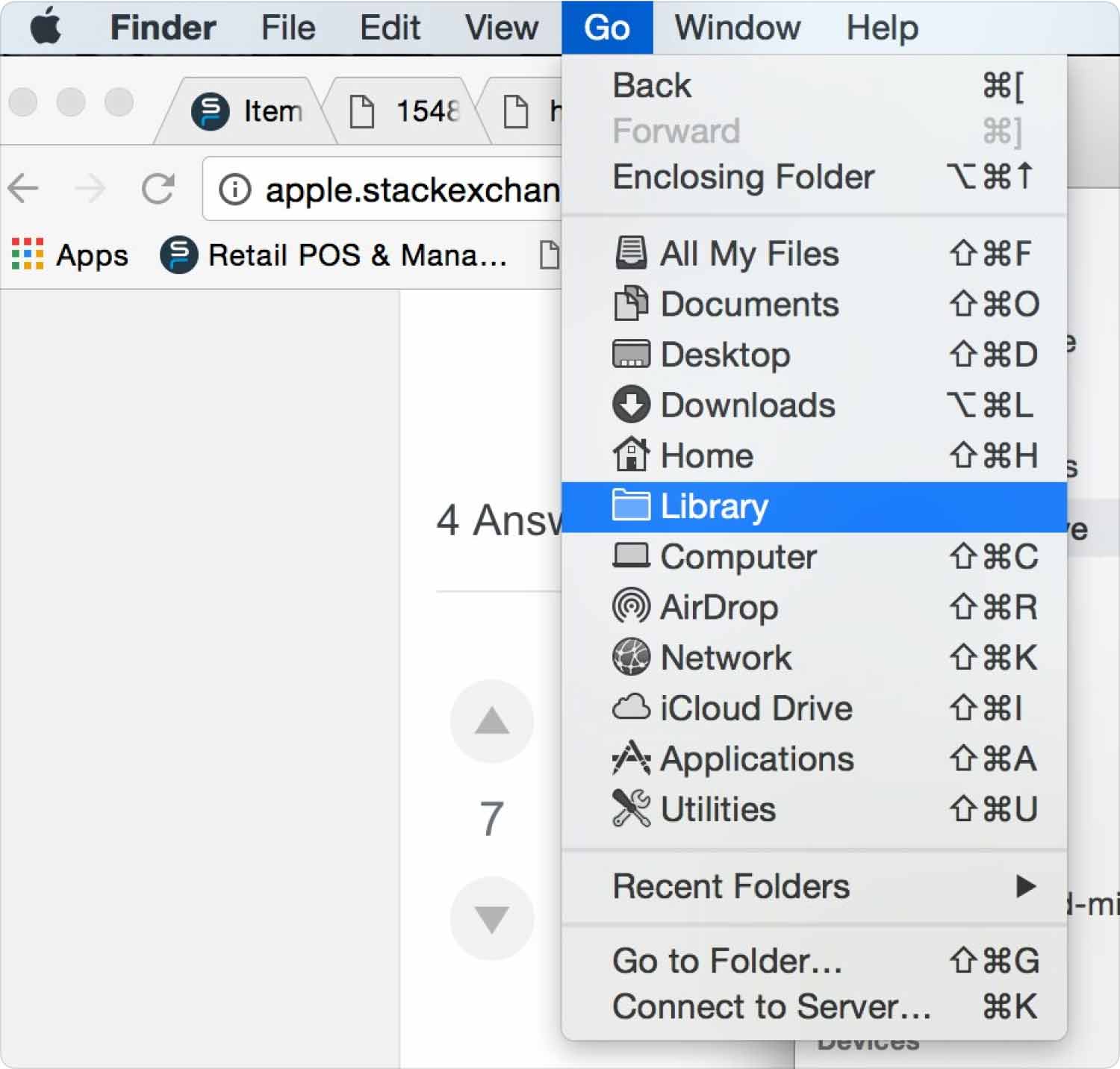
Разве это не так просто, если вы знаете место хранения?
Часть № 3: Как очистить кеш загрузки Steam на Mac с помощью Mac Cleaner
TechyCub Mac Cleaner это ваше приложение для всех функций очистки, включая файлы, приложения и кеши, среди других ненужных файлов.
Mac Cleaner
Быстро сканируйте свой Mac и легко удаляйте ненужные файлы.
Проверьте основное состояние вашего Mac, включая использование диска, состояние процессора, использование памяти и т. д.
Ускорьте свой Mac простым нажатием кнопки.
Бесплатная загрузка
Приложение работает на простом интерфейсе, идеально подходящем для всех пользователей, независимо от уровня опыта. Он поставляется с очистителем нежелательной почты, который удаляет все ненужные файлы, которые занимают место на жестком диске без уважительной причины.
Деинсталлятор приложений является плюсом для этого приложения, потому что вы можете перемещать любое приложение, даже если оно не включено. App Store, включая предустановленные приложения. Уникальное преимущество цифрового инструментария заключается в том, что он не имеет ограничений для устройств Mac и их расширенных версий. Каковы некоторые дополнительные функции этого приложения?
- Поддерживает выборочную очистку файлов на основе типов файлов.
- Позволяет предварительно просматривать файлы, что дополнительно поддерживает выборочную очистку файлов.
- Позволяет до 500 МБ бесплатной очистки данных.
- Защищает уязвимые системные файлы, что помогает уменьшить количество системных ошибок и выполнить дальнейшую отладку системы, чтобы восстановить ее нормальное состояние.
С расширенными функциями этого приложения, как оно лучше всего работает для очистить кеш загрузки Steam на Mac? Продолжайте читать и получите всю информацию.
- Загрузите, установите и запустите Mac Cleaner на своем устройстве Mac, пока не сможете просмотреть его текущий статус.
- Нажмите "Очиститель мусора” среди списка опций, и появится список файлов, которые необходимо удалить из системы.
- Выберите кэш потоковой загрузки из папки загрузок. и нажмите "Чистка", и дождитесь завершения процесса, когда вы получите "Очистка завершена" значок.

Какое простое приложение, работающее в интерактивном и удобном интерфейсе, которое идеально подходит для всех пользователей. Автоматизация и возможность использования для новичков являются плюсом этого цифрового инструментария. Теперь после очистки кеша загрузки у вас уже есть ускорьте свой Mac для лучшего игрового процесса.
Люди Читайте также Как очистить кеш в Chrome на Mac Полное руководство по очистке кэша Photoshop
Заключение
Теперь у вас есть три варианта изучения очистить кеш загрузки Steam на Mac. Выбор варианта теперь в вашем распоряжении. Однако, поскольку мы обсудили только одно приложение, на цифровом рынке есть несколько, которые вам нужно попробовать, изучить и узнать их функции.
Попробовать, протестировать и доказать их эффективность, чтобы иметь представление о том, что они также могут предложить на рынке. Наоборот, вы заметите, что Mac Cleaner по-прежнему остается лучшим и самым надежным из всех, благодаря простоте своих функций и интерактивному характеру интерфейса.
